Det kan let blive overvældende at mixe en sang. Du står over for rækker af spor, hver med deres egen lyd og plads i det samlede billede. Det første skridt mod en afbalanceret mix er at justere volumen og panorering korrekt. I denne guide vil du lære, hvordan du opretter et solidt grundlag for din Roughmix i Logic Pro X.
Vigtigste erkendelser
- Start med en referencemix for at forstå lydstyrkeforholdene.
- Brug enkle teknikker til effektivt at justere volumen og panorama.
- Arbejdsprocessen bør være hurtig, men nøjagtig for at spare tid og fremme kreativiteten.
Trin-for-trin-guide til oprettelse af en Roughmix
1. Lyt til referencemix
Før du begynder at mixe, skal du lytte til en referencemix – en sang, der ligner dit genre. Bemærk, hvordan de forskellige instrumenter er mikset sammen. Dette kan hjælpe dig med at få en fornemmelse af lydstyrkeforholdene og panoreringen af din egen produktion. Du kan f.eks. vælge en indfangende sang af Bruno Mars for at analysere, hvordan bas, guitar og trommer er positioneret i mixet.
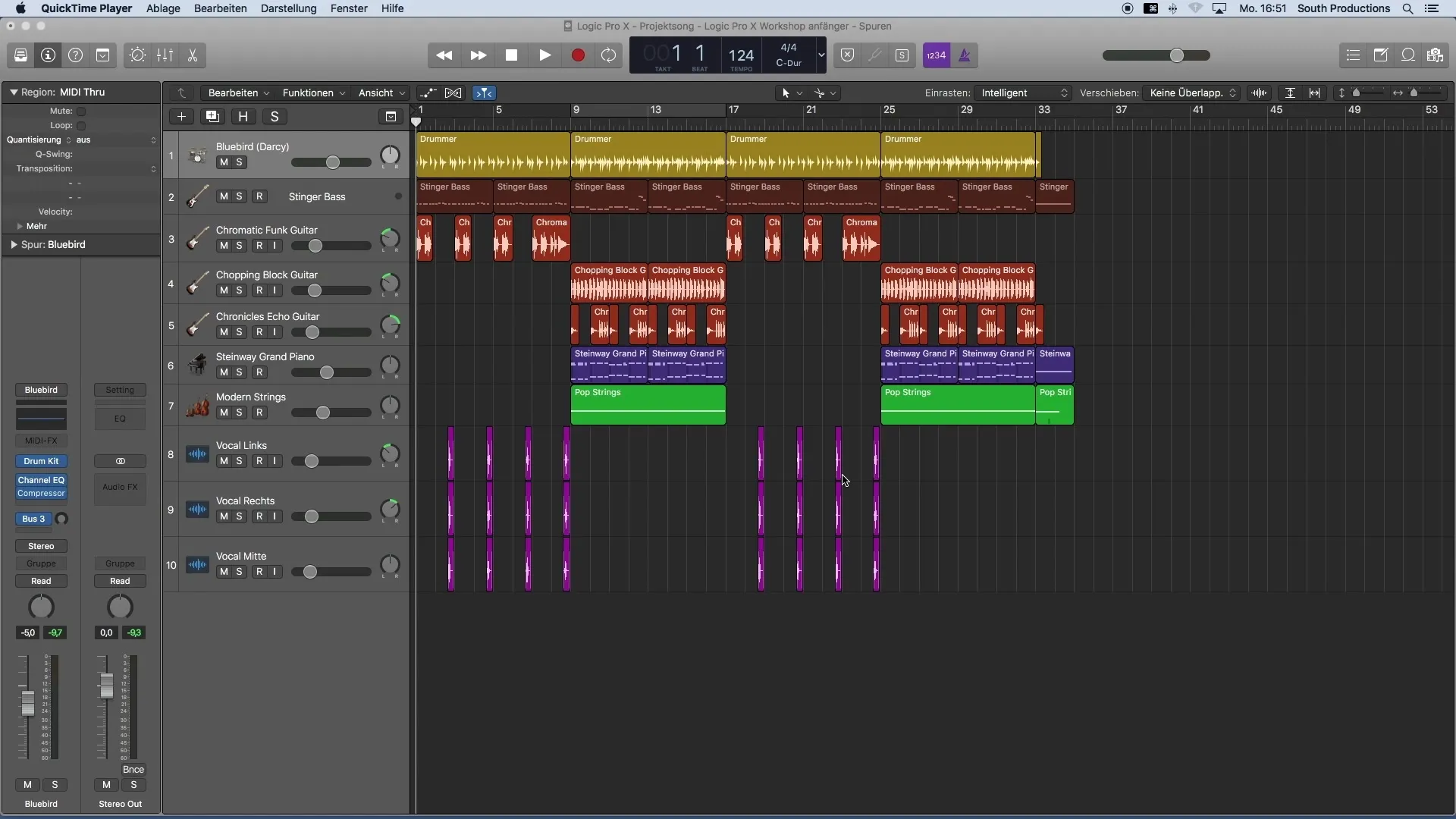
2. Indstil loop-region
For at arbejde effektivt er det praktisk at sætte en løkke om hele sangen. Dette gør det nemmere at afspille dit projekt uden konstant at skulle navigere tilbage til starten. Træk løkkeområdet til tidslinjen ved at klikke på taktvisningen og trække cyklusområdet ud. Dette hjælper dig med at arbejde kontinuerligt på din mix.
3. Konfigurér mixer
Åbn mixeren for at få et overblik over alle spor. Dette gøres hurtigt med tasterne X eller via menuen "Vindue". I starten er det vigtigt at sætte alle volumenkontakter til nul. Bemærk, at mixeren viser ikke kun dine hovedspor, men også alle effekter, som Logic automatisk tilføjer.
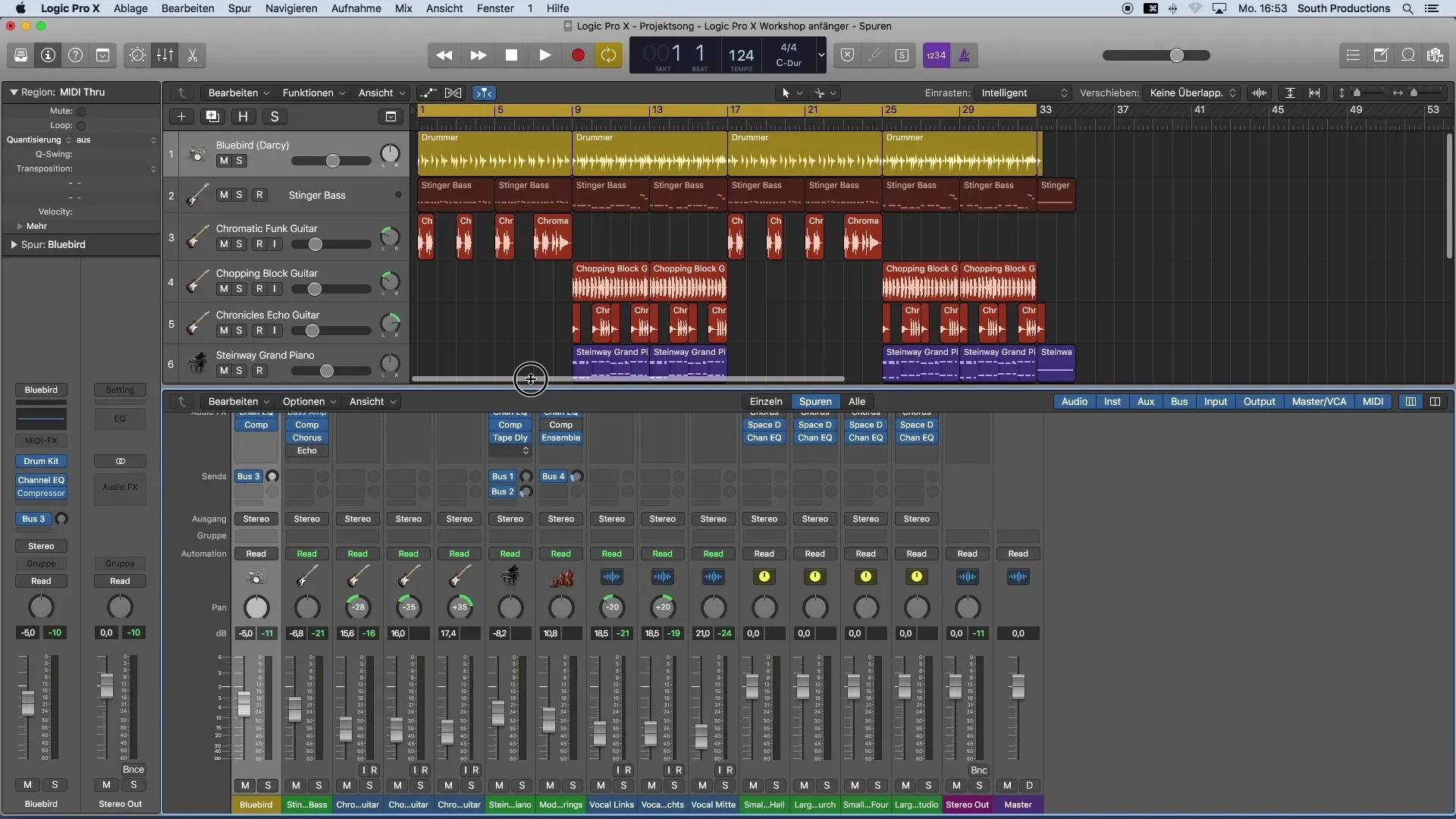
4. Nulstil volumen og panorama
Når mixeren er åben, træk alle fadere ned til nul for at sikre en ren start. Du bør også nulstille panoramaet for at begynde ved nul. Tryk på ALT og klik på kontakterne for at nulstille dem.
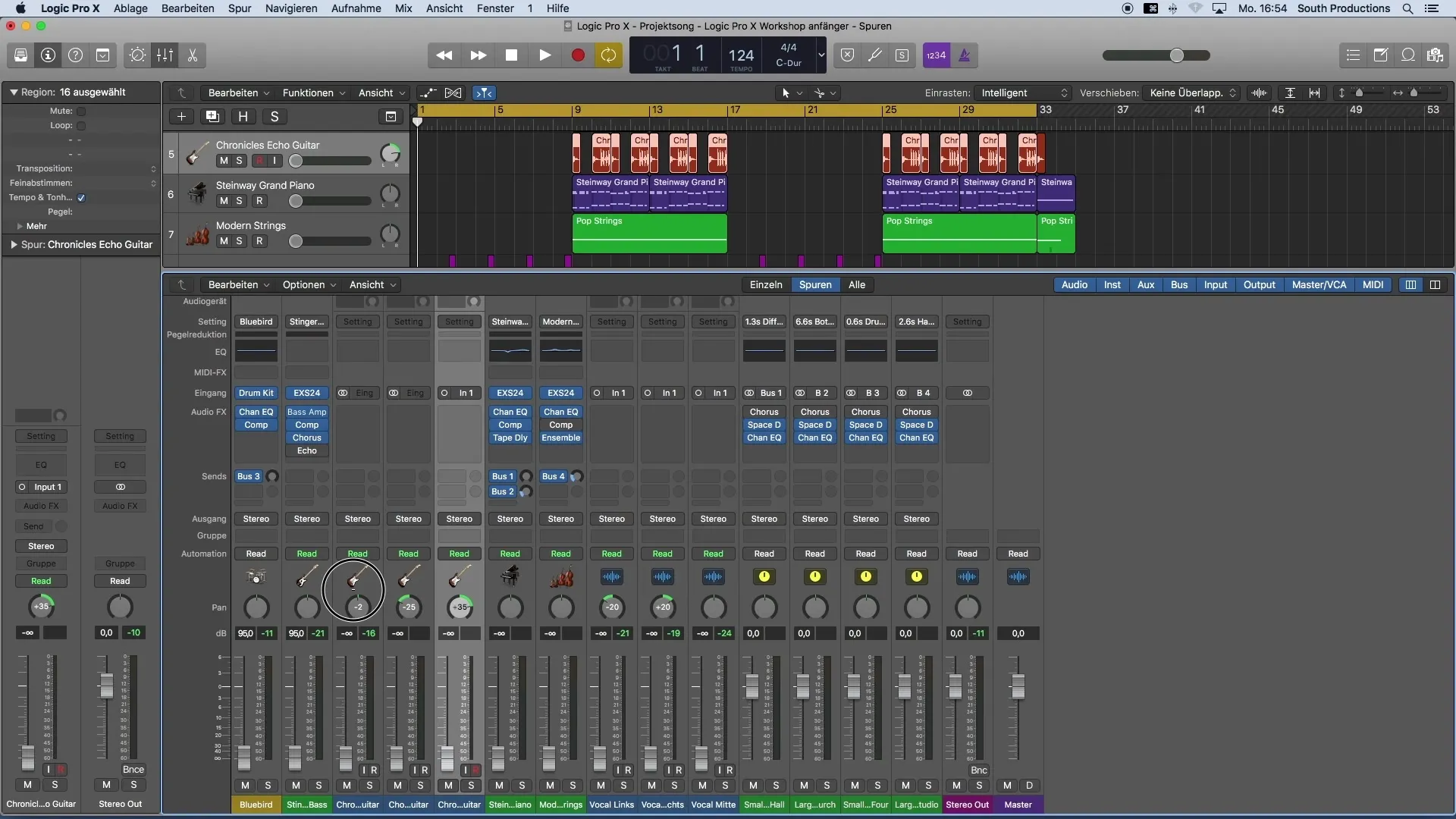
5. Juster lydstyrkeforholdene
Nu kan du begynde at afspille sangen og justere lydstyrkeforholdene for hvert spor. Start med at indstille trommerne. Sørg for, at masterniveauet ikke overstiger. Det anbefales at indstille de første instrumenter til omkring -8 til -18 decibel for at give tilstrækkelig plads til flere spor.
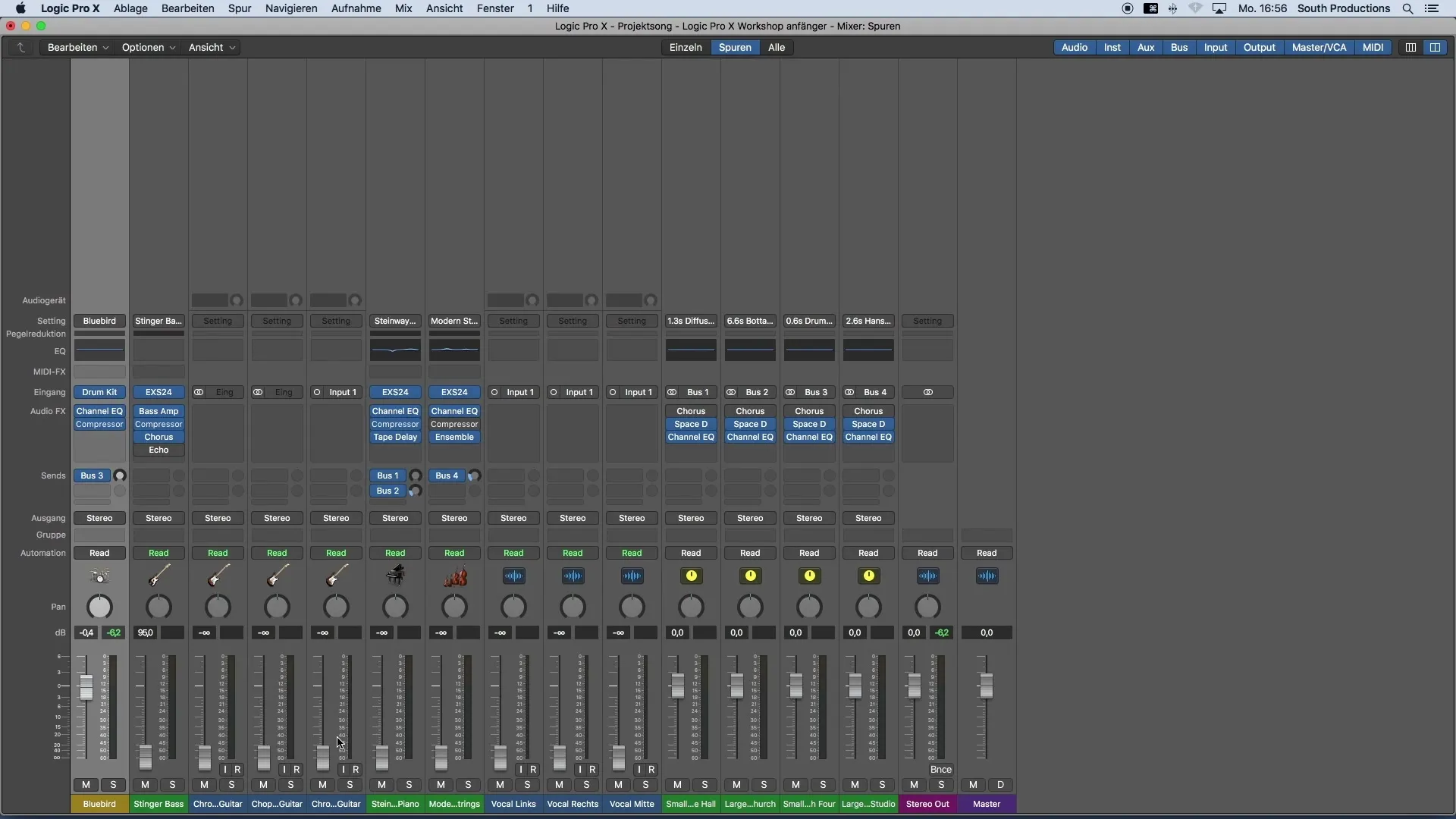
6. Indstil vokaler og andre elementer
Når trommerne er indstillet, kan du gå videre til vokalerne. Vælg alle vokalspor og sørg for, at de har en ensartet lydstyrke. Du kan også let fordele dem i panoramaet ved at flytte nogle til venstre og andre til højre eller i midten.
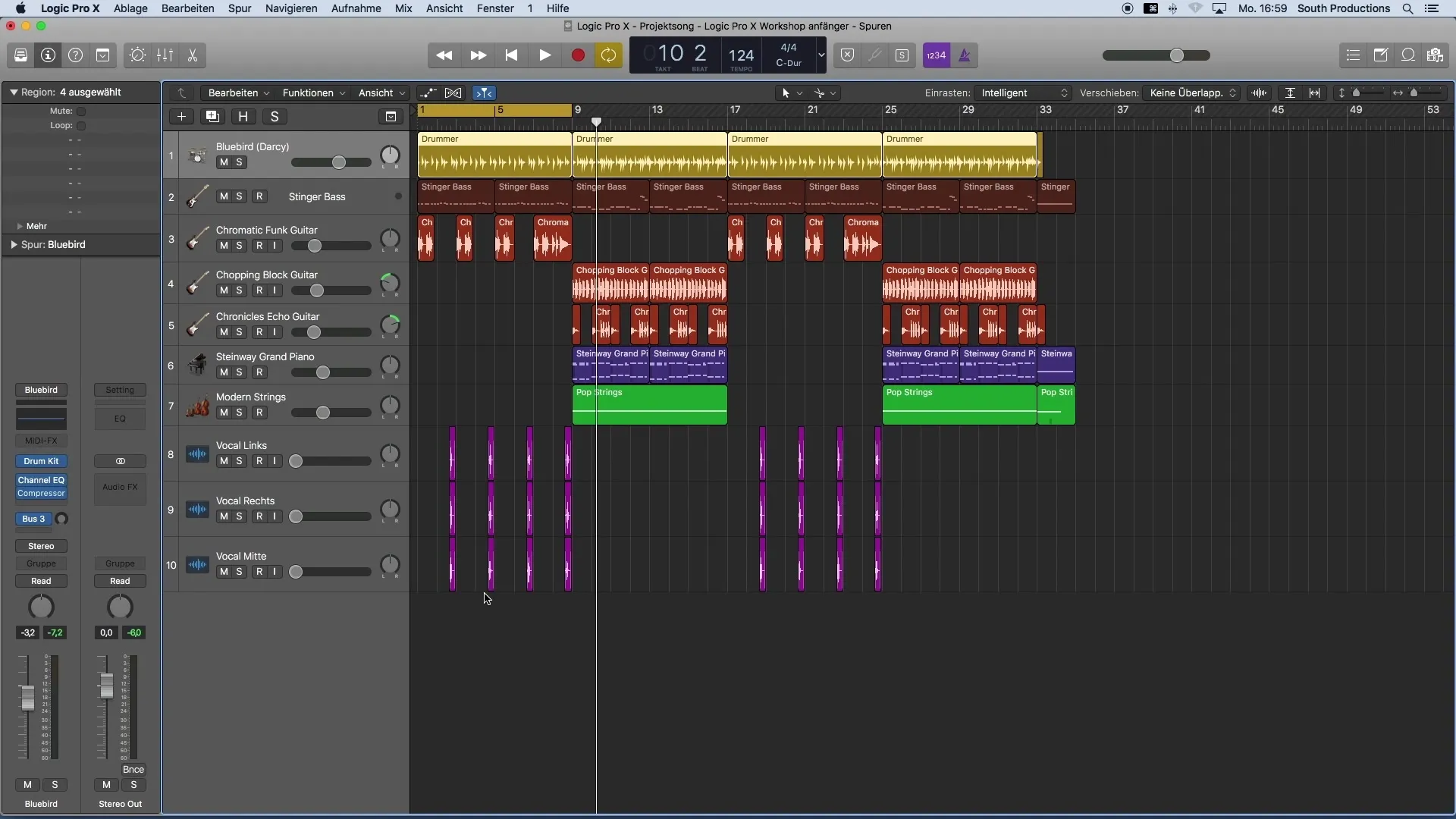
7. Finjustering af trommespor
Hvis du vil finjustere trommerne yderligere, kan du gå til de enkelte elementer, såsom stortromme og snare. Vælg trommesporet i mixeren og juster lydstyrken for hvert element. Dette kan gøres direkte i plugin'et for trommesættet, hvor du kan indstille lydstyrken for hvert instrument.
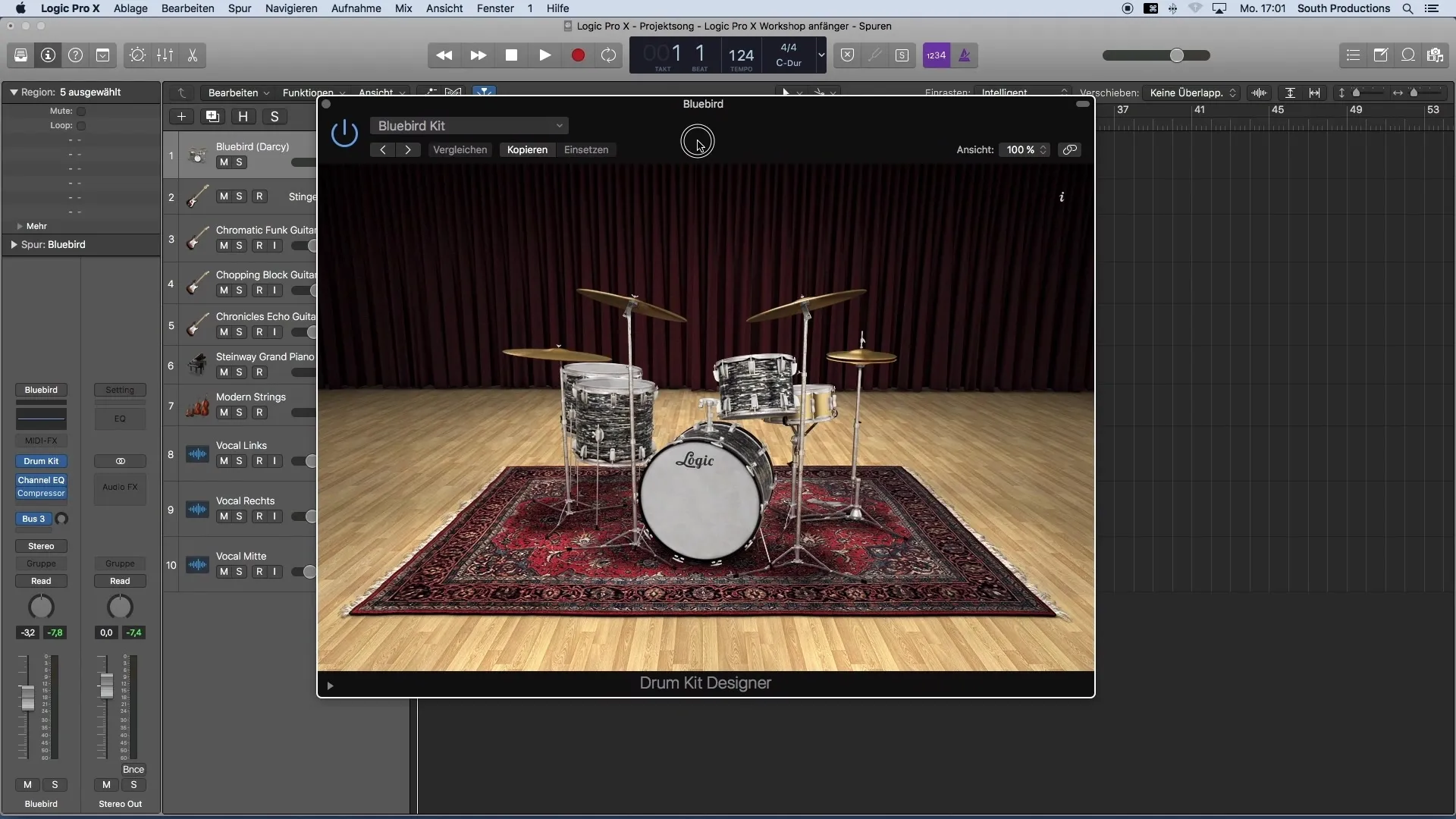
8. Brug af multi-outputs (valgfrit)
For en mere detaljeret mix kan du vælge de såkaldte multi-outputs for trommesporene. Dette giver dig mulighed for at tildele en individuel sporvej til hvert slaginstrument. Bemærk dog, at dette giver mindre intuitive muligheder for samlet tilpasning, så jeg anbefaler det ikke til begyndelsen.
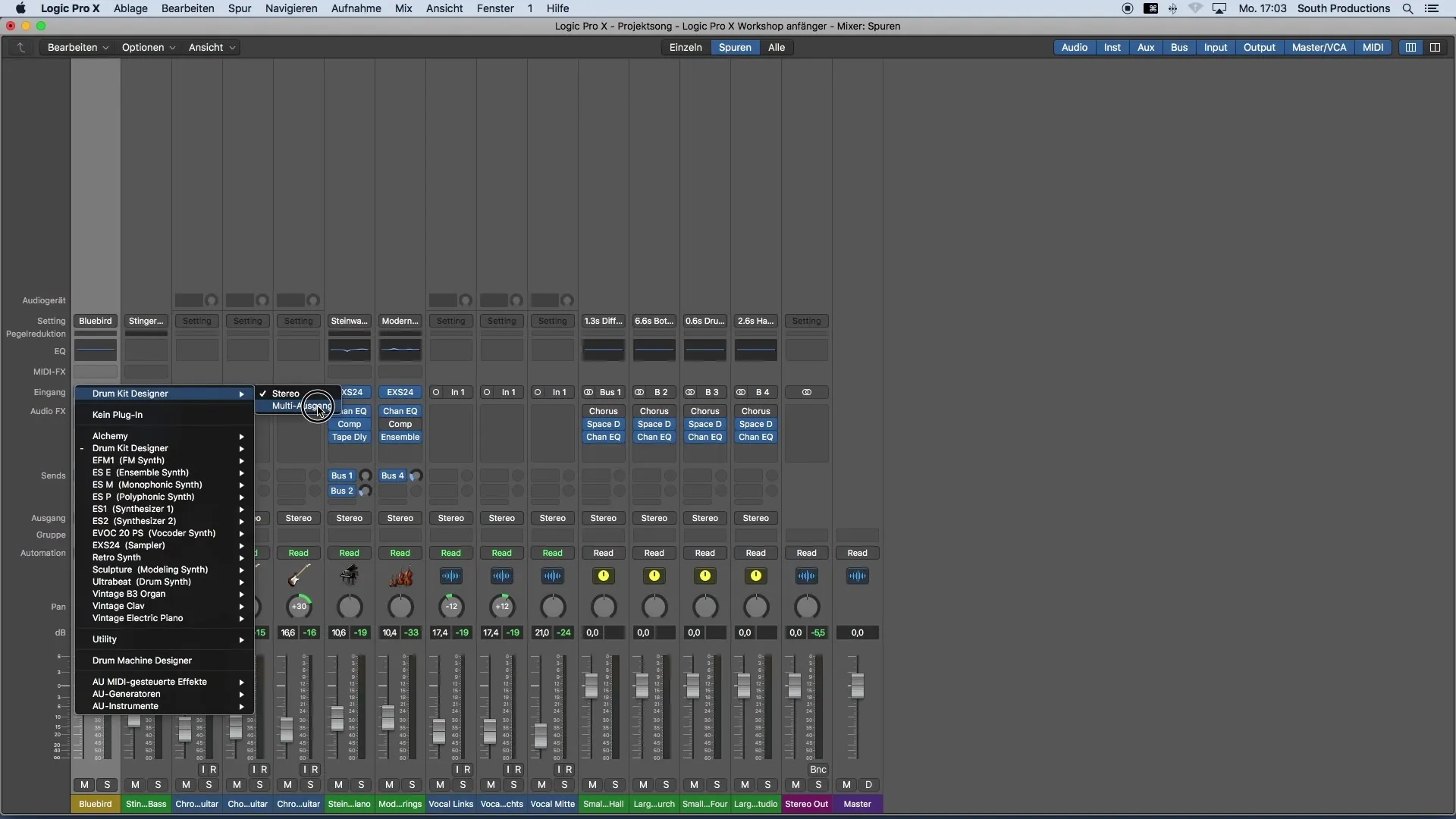
9. Gennemgå Roughmixen
Efter at du har oprettet din Roughmix, skal du lytte alt nøje igennem igen. Tjek balancen mellem instrumenterne og sørg for, at de passer godt sammen. Roughmixen er ideelt set en sammenhængende første version, der blev oprettet hurtigt.
Opsamling
Du har lært alle de grundlæggende trin til at oprette en Roughmix i Logic Pro X. Fra de første lydstyrkeindstillinger til den målrettede tilpasning af elementerne bør du nu være i stand til at optimere din blanding, samtidig med at du altid holder en klar struktur og oversigt.
Ofte stillede spørgsmål
Hvordan indsætter jeg en sløjfe i Logic Pro X?Klik på taktvisningen i tidslinjen og træk løberegionen ud.
Hvordan nulstiller jeg volumen på mine spor?Hold ALT-tasten nede og klik på volumenkontrollen.
Hvad er en referenceblanding?En referenceblanding er en sang, der ligner dit genre, som du kan bruge som et eksempel på lydstyrker og klangfarver.
Hvor finder jeg mixeren i Logic Pro X?Åbn mixeren med X-tasten eller via menuen "Vindue".
Hvordan nulstiller jeg panoramaet?Klik med ALT-tasten nede på panoramaregulatoren for at nulstille den.


